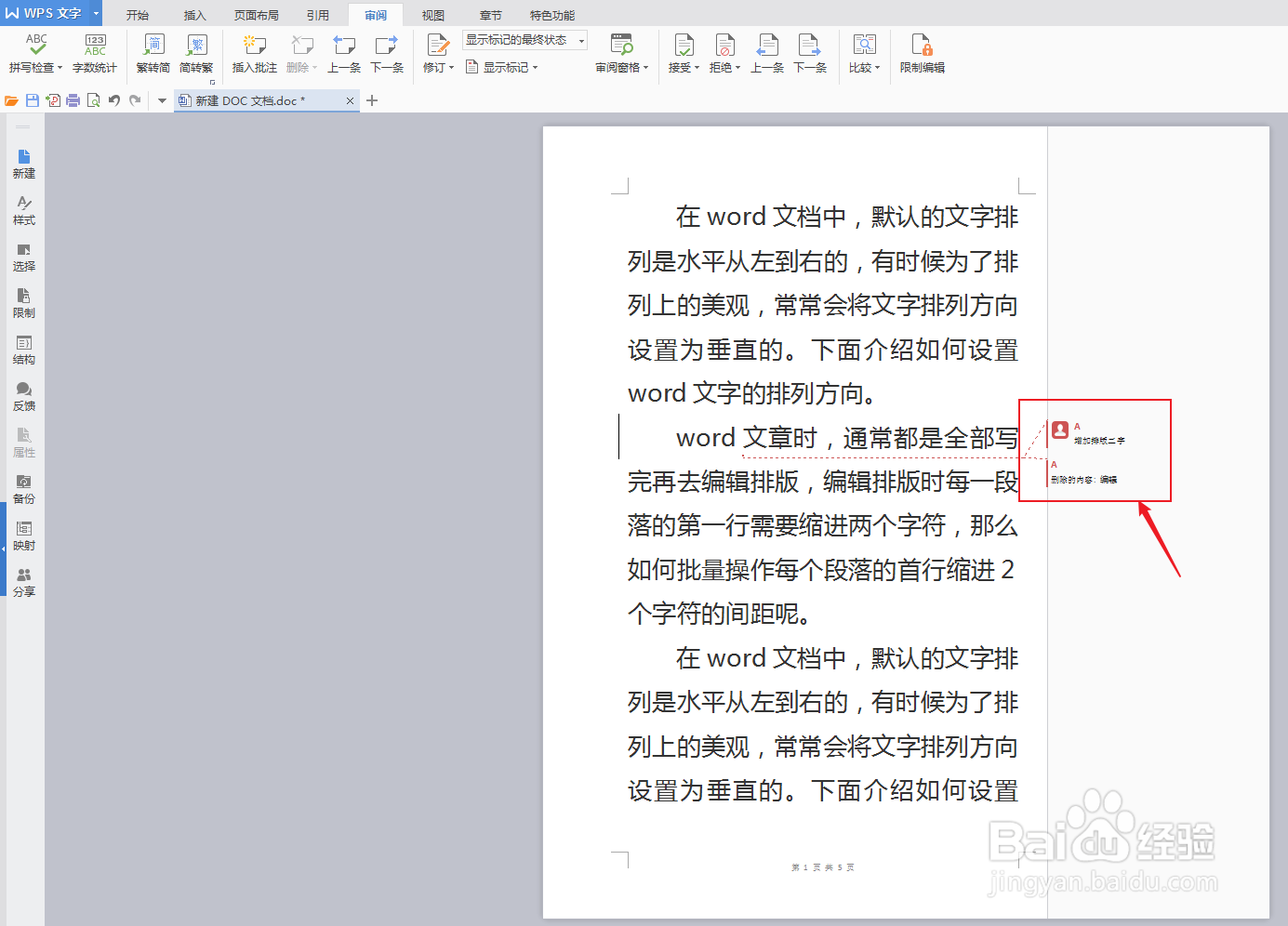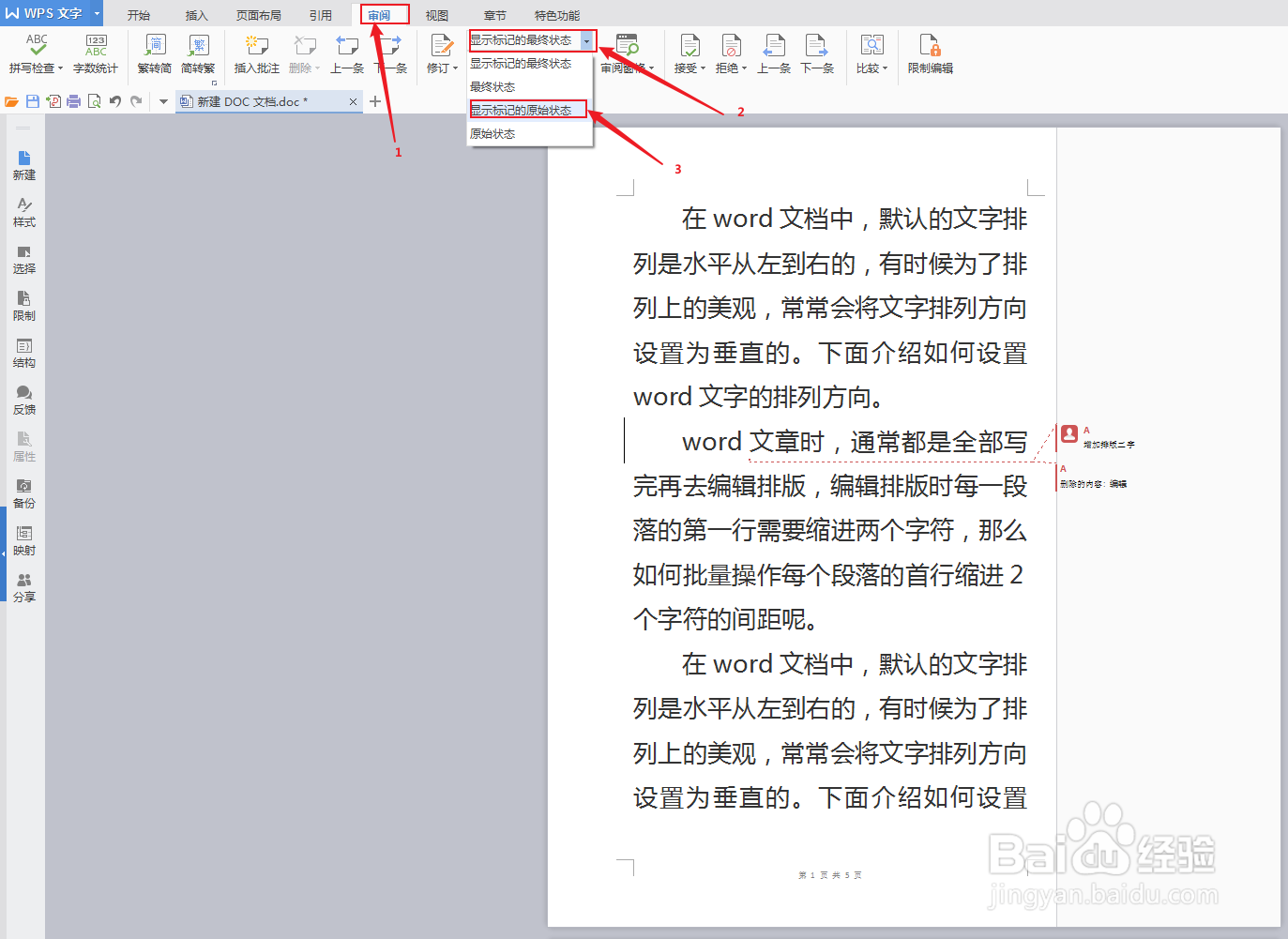1、点击【审阅】,点击【修订】,此时文档已经进入修订模式,选中要修改的文本“编辑”。
2、使用后退键删除“编辑”,此时会自动出现批注提示删除操作,作者和操作时间。
3、光标放在需要插入批注的地方,点击【审阅】,点击【插入远拆挹銎批注】,在批准框输入文字,告诉需要增加什么内容,回车确认。
4、点击【修订】,退出修订状态,这时文本显示有插入的批注和修订的地方。
5、当我们需要看带有修订标记的原文时,只需要点击【审阅】,点击【显示标记的最终状态】,下拉菜单选择【显示标记的原始状态】。
6、这样我们就能看到带有修订标记的原文了。